
구글 애널리틱스. 데이터 분석이 아주 중요한 시기에 많은 관심을 얻고 있는 로그분석 툴이지만 여타 로그분석 툴들에 비해 사용 방법이 어려워 좌절하시는 분들이 많습니다. 기본 제공 템플릿을 기반으로 간단하게 사용할 수 있는 다른 분석 툴에 비해 매우 넓은 사용범위와 강력한 커스터마이징 기능들을 제공하지만 이에 대한 전문 지식이 필요함은 물론, 설정 과정 자체가 불친절하기 짝이 없기 때문입니다. 오죽하면 구글 애널리틱스 자격증 – “GAIQ”라는 것까지 생겨났을까요.
처음 구글 애널리틱스(=GA)를 배울 때부터 어느 정도 익숙해진 지금에 이르기까지 저도 인고의 시간을 거쳤었는데요, 구글 애널리틱스 고객센터의 설명은 고급 용어와 난해한 표현, 중의문 등이 많아 참고하기가 어려웠고 국내 커뮤니티에서는 명료한 가이드가 없었기 때문이었습니다.
그래서 준비해보았습니다. 구글 애널리틱스 따라 하기 시리즈.
개념보다는 사용법들에 대해 소개해볼까 합니다. 저는 머리가 좋지 않아서, 일단 하는 법을 알아야 나중에 개념이 익혀지더라구요. 암기가 좋아요.
지금의 후배들은 물론, 앞으로 우리 회사에서 함께할지도 모를 누군가에게 정리된 글로 알려줄 수 있기를,
GA를 공부해오라고 압박을 받고 있는 국내 대행사와 기업 마케터들의 고통이 조금은 덜어지기를 바라며 이 시리즈를 쌓아나가고자 합니다.
INDEX
1. 구글애널리틱스의 구조
2. 계정
3. 속성
4. 보기
1. 구글애널리틱스의 구조
GA는 3개의 구조로 이루어져 있습니다. 계정 / 속성 / 보기는 각각 별도의 설정 옵션을 가지고 있으며, 권한도 제각기 설정해줘야 합니다.
단, ‘계정’ ~ ‘보기’까지는 모두 상하 구조로 이루어져 있으므로 계정에 권한을 부여한 아이디(gmail)는 ‘보기’에도 동일한 권한을 갖습니다.
운용하고자 하는 계정/속성/보기의 개수는 기본적으로 아래에 입각하여 결정하시면 됩니다.
- 계정 – 사업자 단위 : 강남천하제일내과
- 속성 – 도메인 단위 : gangnambestclinic.com / m.gangnambestclinic.com …
- 보기 – 보고서 단위 : 모바일 기기만, 데스크톱 기기만, 테스트 보기, 브랜드 키워드 제외 보기 …
* 도메인? .com / .co.kr / .net 까지의 URL주소
속성과 보기를 나누는 이유에 대해서는 나중에 따로 알아보겠습니다.
2. 계정
아래 그림과 같이 설정으로 이동합니다.
[계정 설정] – 계정 이름 : 사업자(업체) 입력, ex) 강남천하제일내과
[계정 설정] – 업체 소재 국가 : 대한민국
[계정 설정] – 데이터 공유 설정 : 모두 체크
3. 속성
속성 설정은 조금 많은데요.
[속성 설정] – 속성 이름 : 속성에 사용 중인 도메인 (gangnambestclinic.com)
[속성 설정] – 기본 URL : 속성에 사용 중인 도메인 (gangnambestclinic.com)
[속성 설정] – 기본 보기 : 아무거나 선택
[속성 설정] – 업종 카테고리 : 업체 카테고리 선택, 마땅한 카테고리가 없는 경우 “기타”로 선택해도 무방
[속성 설정] – 고급 설정(…수동 태그 추가를 자동 태그 추가보다 우선 적용) : 체크 해제
[속성 설정] – 인구통계 및 관심분야 보고서 사용 : 설정
[속성 설정] – 향상된 링크 기여 분석 사용 : 설정
[속성 설정] – 인페이지 애널리틱스를 시작할 카테고리 : 삽입 모드
[속성 설정] – 보고서에서 사용자 측정항목 사용 : 설정
*Search Console에 대해서는 나중에 다루겠습니다.
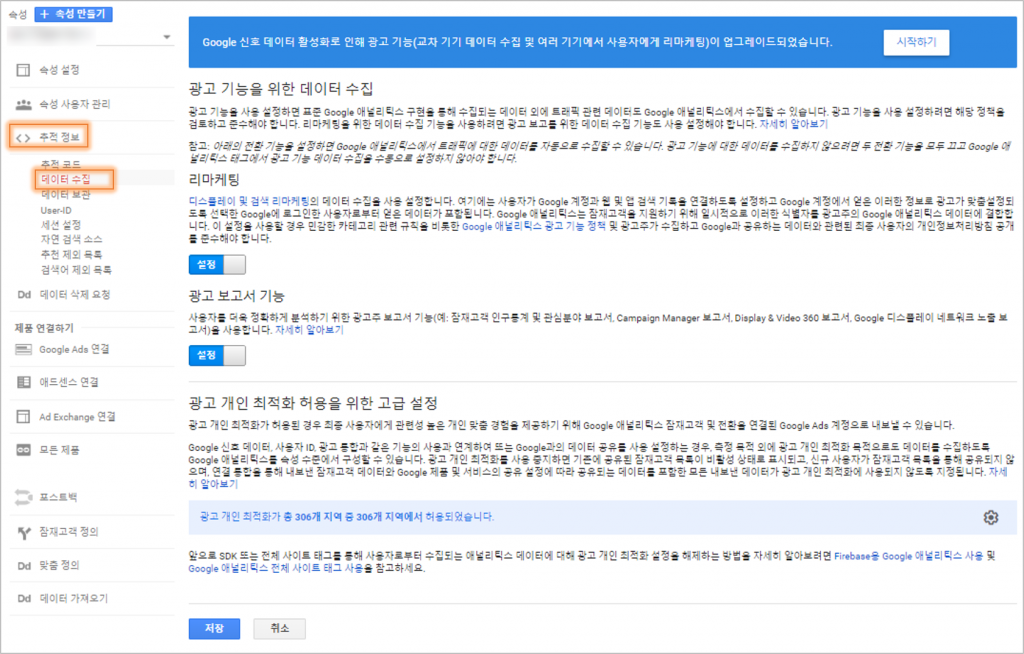
[추적 정보] – 데이터 수집 – 상단 파란색 ‘Google 신호 데이터 활성화 …’ : 시작하기 클릭하여 활성화
[추적 정보] – Google 신호 데이터를 위한 데이터 수집 : 설정

[추적 정보] – 추천 제외 목록 : 속성에 사용 중인 도메인 (gangnambestclinic.com)
4. 보기
!! 우리가 조회하는 보고서는 모두 “보기”에 누적된 데이터입니다. 누적된 데이터는 이후 변경한 설정에 대하여 소급적용이 되지 않습니다.
!! 만일의 사태에 대비하여 설정 작업 이전 ‘보기 만들기’ 또는 ‘보기 복사’를 통해 원본 데이터를 백업해놓으세요.
[보기 설정] – 보기 이름 : 자유롭게 설정, ex) 강남천하제일내과_모바일, 강남천하제일내과_마스터, 강남천하제일내과_테스트 …
[보기 설정] – 웹사이트 URL : 도메인 또는, 보기가 특정 페이지만 포함하게 설정한 경우 페이지 URL 기입(gangnambestclinic.com/info)
[보기 설정] – 기본 페이지 : 메인 홈페이지의 URL이 여러 개인 경우, URI를 입력
if, 메인 홈페이지가 “gangnambestclinic.com”이지만 “gangnambestclinic.com/home”도 같은 페이지인 경우, “home”을 입력
*URI? URL 중 도메인을 제외한 주소 gangnambestclinic.com/home
[보기 설정] – 표시 통화 : 대한민국 원(KRW\)
[보기 설정] – 봇 필터링 : 체크
[보기 설정] – 사이트 검색 추적 : 설정
[보기 설정] – 검색어 매개변수 : q, k, query, keyword 등 각 사이트에 적용된 매개변수 입력. 사이트 내 검색창이 없다면 검색추적 ‘해제’
검색어 매개변수 탐색방법은 존엄하신 운동화 브랜드 나이키 사이트를 예시로 들어보겠습니다.
검색창에서 “구글애널리틱스”를 검색한 경우 위와 같은 URL이 구성되며, URL 내에서 “=구글애널리틱스” 직전의 단어가 검색어 매개변수입니다.
https://www.nike.com/kr/ko_kr/search?q=구글애널리틱스 -> 매개변수 q 입력
* 매개변수가 어디까지인지 헷갈린다면, URL 내에서 앰퍼센드(&) 또는물음표(?) 앞까지 끊어주시면 됩니다.
마치며…
여기까지 따라오셨다면, 기본 설정은 완료되었고 정상적으로 GA내 대부분의 데이터를 수신할 겁니다.
필수가 아니고 설정이 어려운 부분들은 일부 건너뛰었는데요, 시리즈를 쌓아나가면서 누락된 설정들에 대한 세팅 방법들도 곧 작성할 예정입니다.
앞서 말씀드린 것처럼 GA의 가장 큰 강점은 고도의 커스터마이징 기능입니다. 이는 단순히 차트를 다채롭게 꾸미는 개념이 아닙니다.
수집 데이터 확장·축소 / 데이터 수집 방식 변경 / 데이터 분류 등 분석에 있어 근원이 되는 부분에 대한 수정이 가능한 영역으로, GA 데이터에 대한 이해는 물론, 분석 목적을 명확히 하는 과정이 수반되어야 합니다.
예를 들어 A와 B를 비교 분석하고자 한다면, A와 B 데이터를 특정 항목으로 수집할 수 있도록 설정하고 / A와 B를 명확히 분류하는 과정이 있어야 하기 때문입니다.
따라서 향후 구글 애널리틱스를 적극 활용하시는 경우에는 본 사이트의 특성과 목적에 맞는 GA 기능을 탐색하고, 관련 학습이 필요할 것입니다.
개인적으로 이 과정에서 가장 많은 도움을 받았던 곳은 해외 커뮤니티였는데, 해외(특히 영어권)에서는 이미 오래전부터 GA에 대한 관심이 높아 관련 포럼 등이 활성화되어 있습니다. 단 언어의 장벽이 만만치 않기에 따라가기 벅차더라구요..(특히 숙어라든지, GA 고유 명사라든지…)
그래서, 바른 말 고운 말 우리말로 유익한 내용에 대해 조금씩 정리해보도록 하겠습니다.
해당 콘텐츠는 지아이코퍼레이션과의 파트너십으로 제공됩니다.
![]()





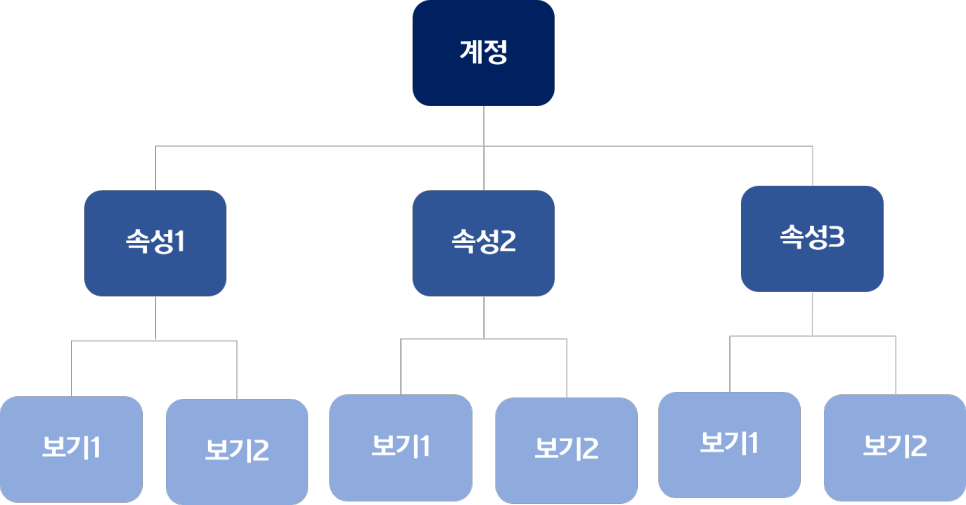

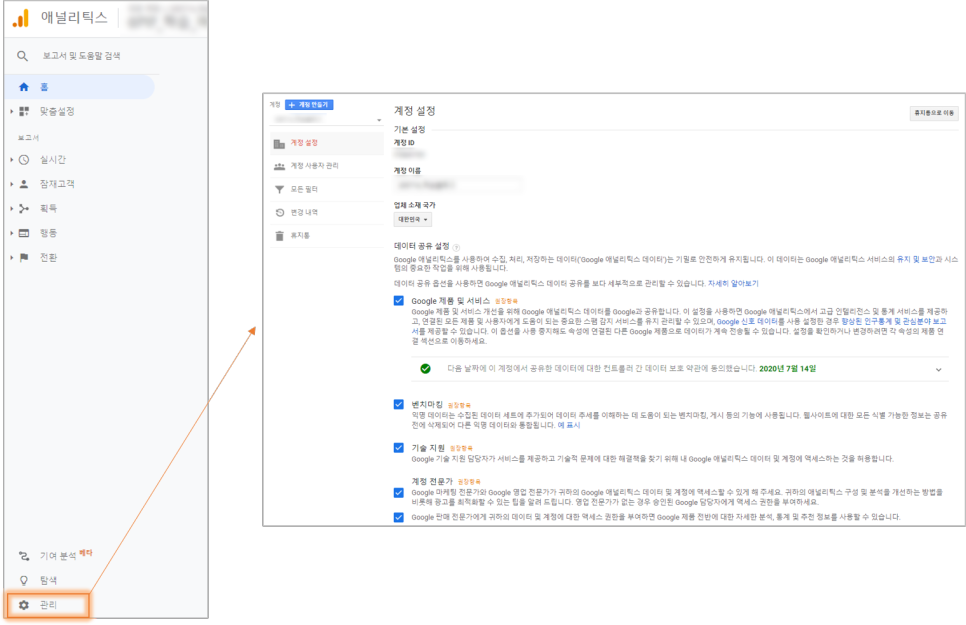

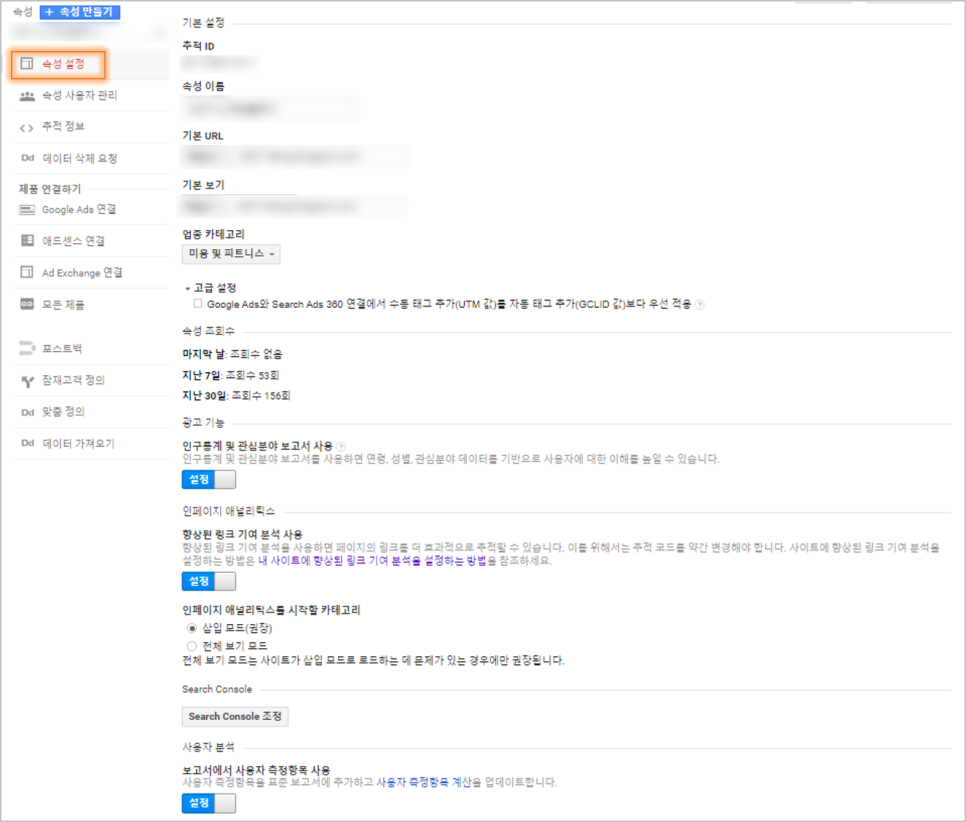

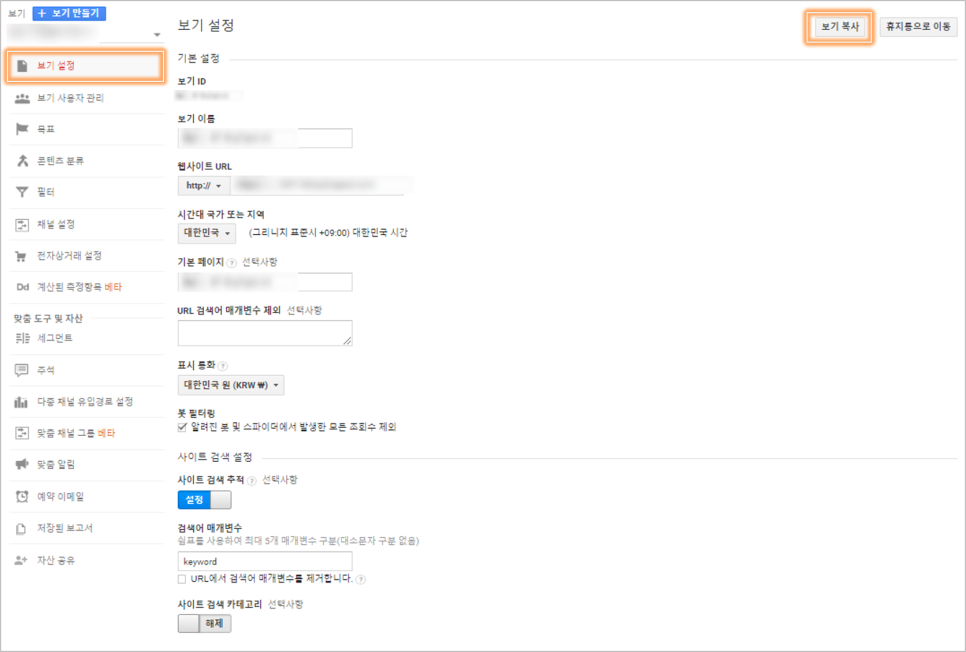

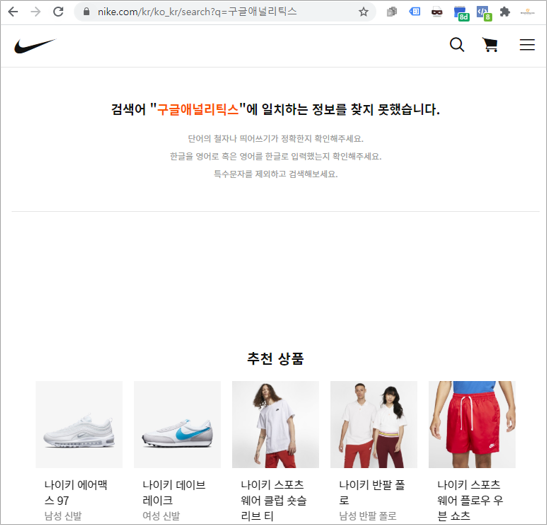

![[클랩의 리더 Insight] HR이란? 인사팀 업무부터 HR 직무·역량·용어까지 총정리](https://mobiinsidecontent.s3.ap-northeast-2.amazonaws.com/kr/wp-content/uploads/2025/04/14143230/250415_HR%EC%9D%B4%EB%9E%80_01-218x150.jpg)
![[클랩의 리더 Insight] 리더십이란? 리더십의 의미, 리더십 이론, 리더십 종류와 사례까지](https://mobiinsidecontent.s3.ap-northeast-2.amazonaws.com/kr/wp-content/uploads/2025/03/25172437/250326_%EB%A6%AC%EB%8D%94%EC%8B%AD%EC%9D%B4%EB%9E%80_01-218x150.jpg)
![[INSIGHT OUTSIGHT] 이메일로 뉴스 받아보기! 크롤링 & 자동화 방법 총정리](https://mobiinsidecontent.s3.ap-northeast-2.amazonaws.com/kr/wp-content/uploads/2025/03/05151402/250307_%EC%9D%B4%EB%A9%94%EC%9D%BC-%EB%89%B4%EC%8A%A4_%EC%84%AC%EB%84%A4%EC%9D%BC-218x150.jpg)